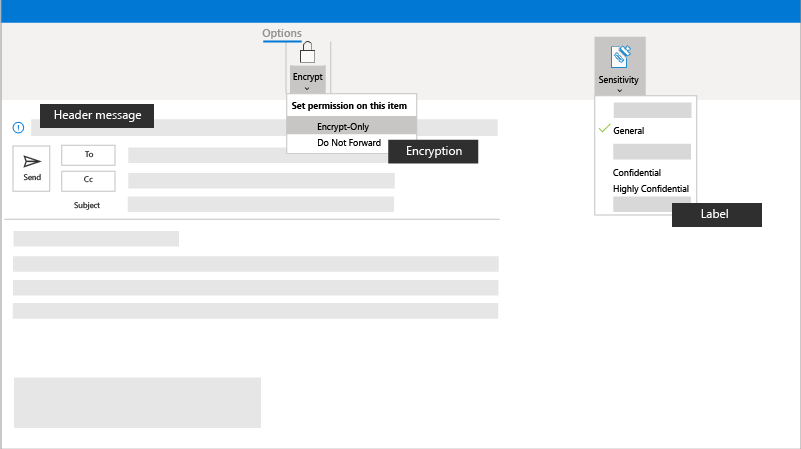Шифрование или маркировка конфиденциальной электронной почты в Microsoft 365 бизнес премиум
Ваши данные и информация важны и часто являются конфиденциальными. В этой статье описывается, как защитить конфиденциальную информацию с помощью меток конфиденциальности. Метки конфиденциальности помогают гарантировать, что получатели электронной почты обрабатывают информацию с правильным уровнем безопасности.
Рекомендации
Перед отправкой электронной почты с конфиденциальной информацией пользователям следует рассмотреть возможность включения:
Шифрования: вы можете зашифровать электронную почту, чтобы защитить конфиденциальность информации в сообщении электронной почты. При шифровании сообщения электронной почты оно преобразуется из читаемого обычного текста в зашифрованный текст. Только получатель с закрытым ключом, совпадающий с открытым ключом, используемым для шифрования сообщения, может расшифровать сообщение для чтения. Однако любой получатель без соответствующего закрытого ключа увидит неразборчивый текст. Администратор может определить правила автоматического шифрования сообщений, соответствующих определенным критериям. Например, администратор может создать правило, которое шифрует все сообщения, отправленные за пределы организации, или все сообщения, в которых упоминаются определенные слова или фразы. Все правила шифрования будут применяться автоматически.
Метки конфиденциальности: если это требуется вашей организации, вы можете настроить метки конфиденциальности, применяемые к файлам и электронной почте, чтобы обеспечить их соответствие политикам защиты информации вашей организации. При установке метки метка сохраняется вместе с сообщением электронной почты, даже если оно отправлено, например, отображается в виде заголовка сообщения.
Настройка
Если вы хотите зашифровать сообщение, которое не соответствует предварительно определенному правилу, или администратор не настроил никаких правил, перед отправкой сообщения можно применить различные правила шифрования. Чтобы отправить зашифрованное сообщение из Outlook 2013 или Outlook 2016 или Outlook 2016 для Mac, выберите Параметры > Разрешения, а затем выберите нужный параметр защиты. Вы также можете отправить зашифрованное сообщение, нажав кнопку Защитить в Outlook в Интернете. Дополнительные сведения см. в статье Отправка, просмотр зашифрованных сообщений и ответ на них в Outlook для компьютеров
Параметры администратора
Вы можете узнать все о настройке шифрования электронной почты в разделе Шифрование электронной почты в Microsoft 365.
Автоматическое шифрование сообщений электронной почты
Администраторы могут создавать правила потока обработки почты для автоматической защиты сообщений электронной почты, отправляемых и получаемых в рамках кампании или организации. Настройте правила для шифрования любых исходящих писем, а также удалите шифрование из зашифрованных сообщений, поступающих из вашей организации, или из ответов на зашифрованные сообщения, отправленные из вашей организации.
Вы создаете правила потока обработки почты для шифрования сообщений электронной почты с помощью шифрования сообщений Microsoft Purview. Определите правила потока обработки почты для активации шифрования сообщений с помощью Центра администрирования Exchange (EAC) по адресу https://admin.exchange.microsoft.com.
См . раздел Определение правил потока обработки почты для шифрования сообщений электронной почты.
Фирменная символика сообщений шифрования
Вы также можете применить фирменную символику для настройки оформления и текста в сообщениях электронной почты. Дополнительные сведения см. в статье Добавление фирменной символики организации в зашифрованные сообщения.